ps怎么导出gif?如今,图像和动画的呈现方式变得日益多样化和复杂化。GIF作为一种经典的动态图像格式,凭借其小巧的体积和跨平台的兼容性,依然在网络传播和多媒体制作中占据着重要的地位。在接下来的内容中,本文将分享GIF制作的方法,帮助你轻松制作出令人惊艳的GIF动图。

一、Photoshop导出GIF的方法
Photoshop作为一款功能强大的图像处理软件,自然提供了导出GIF的功能。下面将详细介绍具体的操作步骤:
1.选择导出格式:利用Photoshop完成动画制作,然后点击顶部菜单栏的【文件】选项,在下拉菜单中选择【导出】-【保存为Web所用格式(旧版)】。
2.设置导出参数:在导出设置窗口中,对相关参数进行设置,包括图像的尺寸、颜色数量、抖动等参数。
3.预览并导出:在设置好参数后,你可以在左侧的预览窗口中查看GIF的播放效果。如果满意,点击右下角的【存储】按钮,选择保存位置和文件名,即可完成GIF的导出。
二、使用迅捷视频转换器在线网站制作GIF
除了Photoshop之外,还有许多在线工具可以帮助我们制作GIF。其中,迅捷视频转换器在线网站就是一个非常不错的选择。与Photoshop不同,通过它我们可以将视频一键制作成GIF。下面将介绍如何使用该网站制作GIF:
1.进入编辑功能
使用任意浏览器打开迅捷视频转换器在线网站,在网站上方的功能栏中找到【视频编辑】-【视频制作GIF】功能。
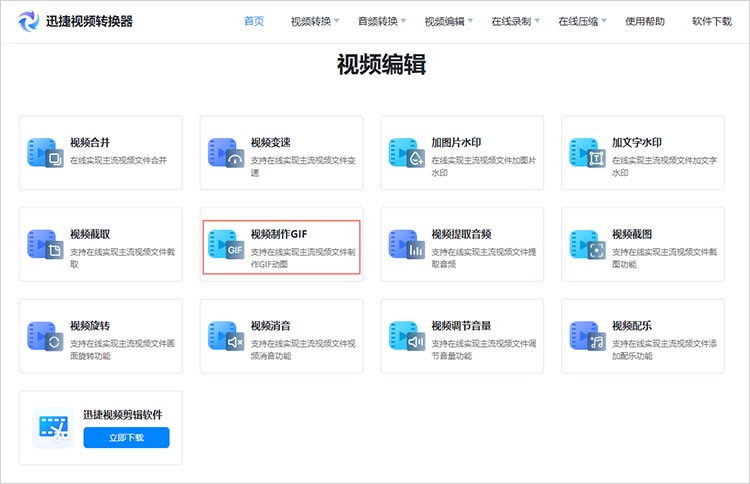
2.添加文件
来到功能页面后,点击【添加文件】按钮,将想要制作成GIF动图的视频导入到工具中。
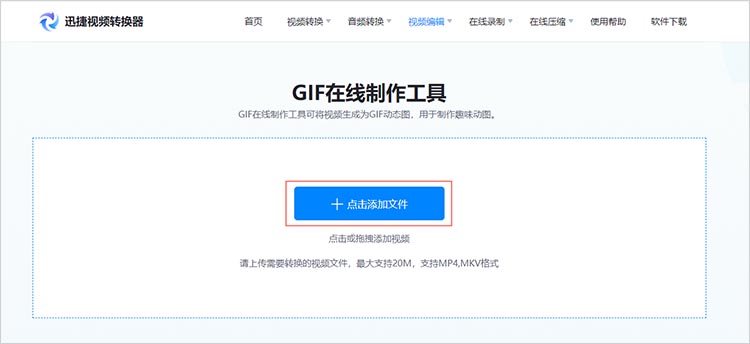
3.开始制作
完成视频上传后,我们可以选定视频的某一部分,将其制作成GIF。点击页面下方的【开始制作】按钮,网站就会开始处理你的视频文件。转换完成后,可以在页面上看到转换后的GIF预览图。点击【下载】按钮,即可将GIF保存到设备中。
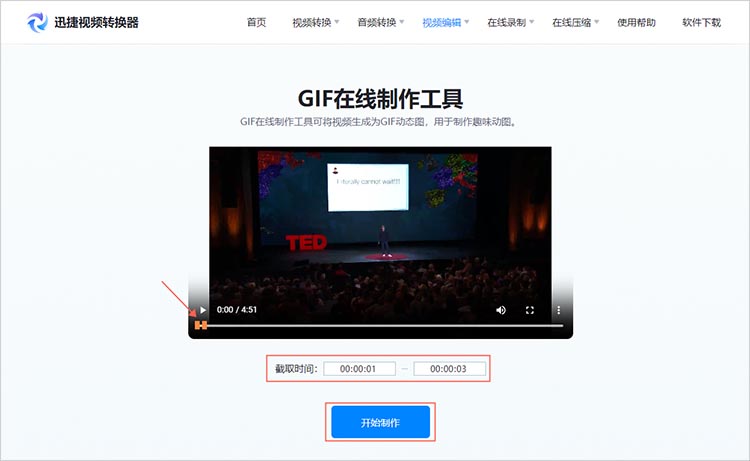
综上所述,无论是在Photoshop中还是在在线工具中制作GIF动图都非常简单方便。只要掌握了基本的操作技巧并选择合适的素材就可以轻松制作出高质量的GIF动图。希望本文的分享能对大家有所帮助。




